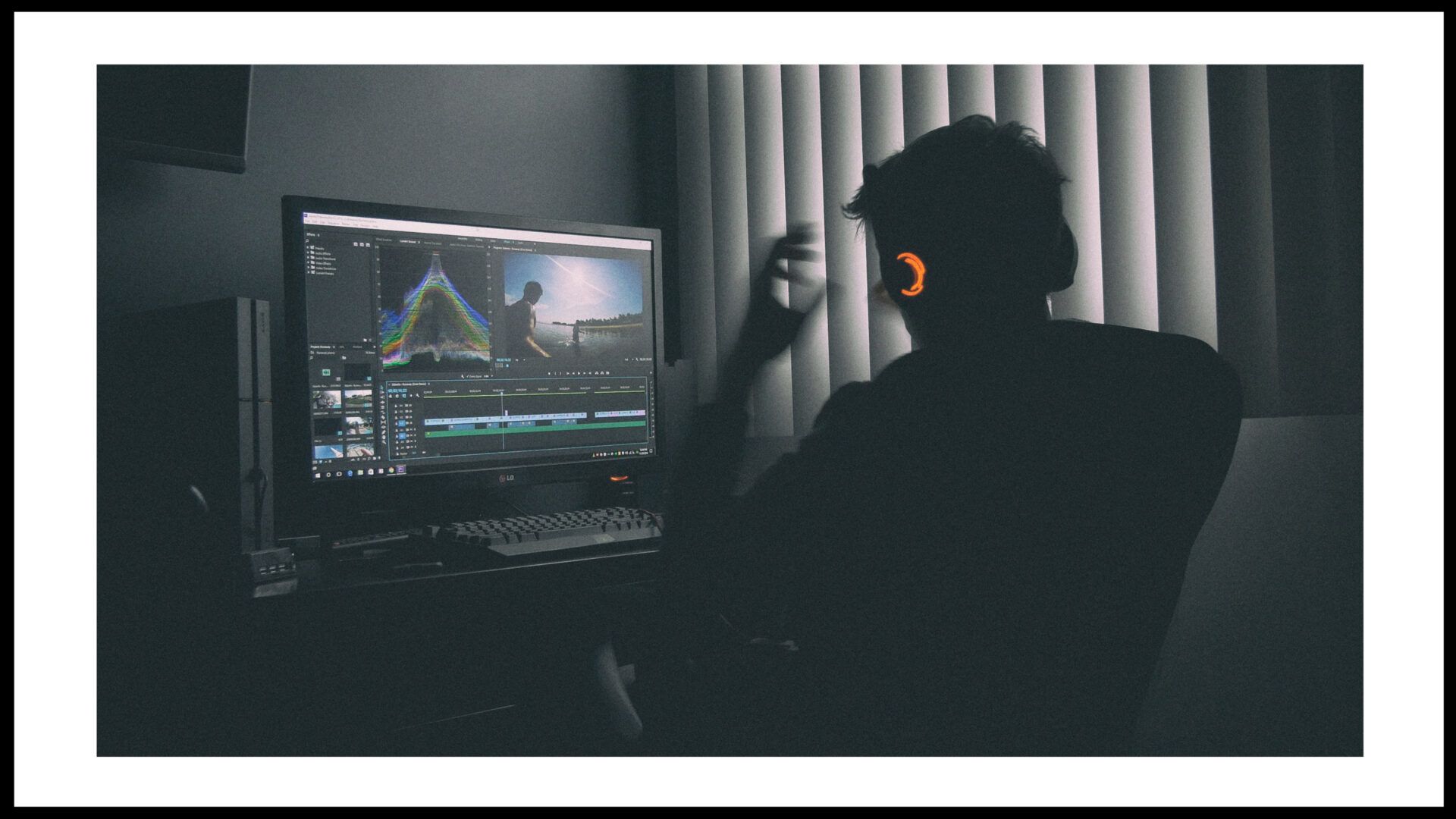YouTubeにおいて動画のクオリティを高めるには様々な方法が存在があります。しかし、画素数を多くしたり、高いマイクを使ったからといって高画質・高音質になるわけではありません。
そこで今回は、私が実際に試してみた動画クオリティアップの改善方法を記録として文字におこしました。
YouTube動画のクオリティを限界まで上げたい人必見の内容です。
YouTube動画高画質・高音質化への道
- ビットレート
画質・音質共に重要なキーワードとなるのは「ビットレート」、つまり情報量の多さです。
これらが多いほど高画質化・高音質化するわけです。
これを念頭に置いて、ワークフローを考えていきます。
撮影段階
画質設定|Sony FX30
撮影機材はFX30。映像に特化した撮影が機材の方が撮影形式の選択肢が多いのでこれにしました。
問題点1 : XAVC S-I or XAVC HSのどちらで撮るか
それぞれの簡単な特徴の違いは以下の通り。
XAVC HSとXAVC S-Iは、ビデオコーデック(映像圧縮方式)の異なるバージョンです。
-
記録時間: XAVC HSを使用すると、同じストレージスペースでより長いビデオを記録できます。これは、ビデオの長時間記録が必要な場合に役立ちます。
-
一般的な用途: XAVC HSは、一般的な動画制作やYouTube用のコンテンツ制作など、多くの一般的な用途に適しています。高画質を維持しながらファイルサイズを抑えたい場合に適しています。
-
編集性能: XAVC S-Iは、編集や後処理において非常に優れた性能を発揮します。ビデオを編集する際に品質の劣化が少なく、色補正やエフェクトの適用が容易です。
-
プロフェッショナル用途: XAVC S-Iは、プロの映像制作や映画制作など、高品質のビデオが必要なプロフェッショナルな用途に適しています。高い画質と編集の自由度が必要な場合に使用されます。
FX3/30で撮影可能な方式についての解説はこちらの記事をどうぞ。
私個人の経験として、HSで編集・書き出し後にノイズが発生することがあったので、S-I方式で撮ることにしました。
改善点1 : ビット深度
ビット深度は2*2(bit)のように指数関数的に大きくなるので、bitが大きいほど色情報などが豊かになります。
| R(赤)×G(緑)×B(青) | 色の種類 | |
|---|---|---|
| 1bit | 2×2×2 | =8色 |
| 2bit | 4×4×4 | =64色 |
| ・ ・ | ・ ・ | ・ ・ |
| 8bit | 1024×1024×1024 | ≒1677色 |
| 10bit | 40964096×4096 | ≒10億7374色 |
なので、カメラ側の最高設定の10bitにします。
改善点2 : 色空間
色空間は、デジタル画像やビデオの色情報をどのように取り込むのか指定する方法です。
動画というのは画像と違いRGBではなく、Y(輝度):Cb(青系統):Cr(赤系統)のYCbCr色空間で表現します。
これが4:2:2などで表現され、「クロマサブサンプリング」と言われます。
4:4:4が情報を間引くことなく表現されたものなのですが、カメラの内部記録で撮影できるのが4:2:2までなので4:2:2します。
音質設定|RODE VMNTG
これに関しては完全にマイクの性能次第です。
カメラ側で設定を変更できるマイクもありますが、ほぼ変更はできないでしょう。
RODE VMNTGは最大48kHZ,24bit対応ですが、なぜかFX30への有線接続だと48kHz,16bitになります。
書き出し段階|Premiere Pro
YouTubeが対応しているビットレート
アップロードする動画のビットレートがいくら多くてもYouTube側がエンコードできなければビットレートを高くした意味がなくなります。
YouTubeにエンコードのビットレートに上限があるのか調べてみたものの不明でした。
ただ、推奨ビットレートのみ記載がありました。
| タイプ | 映像ビットレート、標準フレームレート (24、25、30) | 映像ビットレート、高フレームレート (48、50、60) |
|---|---|---|
| 8K | 80~160 Mbps | 120~240 Mbps |
| 2160p (4K) | 35~45 Mbps | 53~68 Mbps |
| 1440p (2K) | 16 Mbps | 24Mbps |
| 1080p | 8Mbps | 12Mbps |
| 720p | 5Mbps | 7.5Mbps |
| 480p | 2.5Mbps | 4Mbps |
| 360p | 1Mbps | 1.5Mbps |
なので、自分が扱える範囲で最大のビットレートで書き出したいと思います。
書き出し形式
YouTubeでサポートされているファイル形式
- .MOV
- .MPEG-1
- .MPEG-2
- .MPEG4
- .MP4
- .MPG
- .AVI
- .WMV
- .MPEGPS
- .FLV
- 3GPP
- WebM
- DNxHR
- ProRes
- CineForm
- HEVC(h265)
Premiere Proの場合、mp4で書き出そうとするとRODE VMNTGで収録した48kHz,16bitの音が最大限活かせない、512kbpsまでしか対応していないため、仕方なくProRes 422で書き出します。
ちなみに422HQなどにした方がいいのは明確ですが、流石に容量が大きすぎるので422に留めておきます。
Apple ProResの資料によると、ProRes 422は高品質の圧縮コーデックで、Apple ProRes 422 HQ のほぼすべての利点を備えていますが、データレートは 66 % であり、・・・Apple ProRes 422 のターゲットデータレートは、1920x1080、29.97 fps のソー スで約 147 Mbpsとこれでもかなり重いデータです。
ちなみに両方書き出ししてみましたが容量の目安としては、422HQは4K10分の動画だと50GBは超え、422は4K10分の動画だと40GBは超えます。
書き出し設定の変更方法
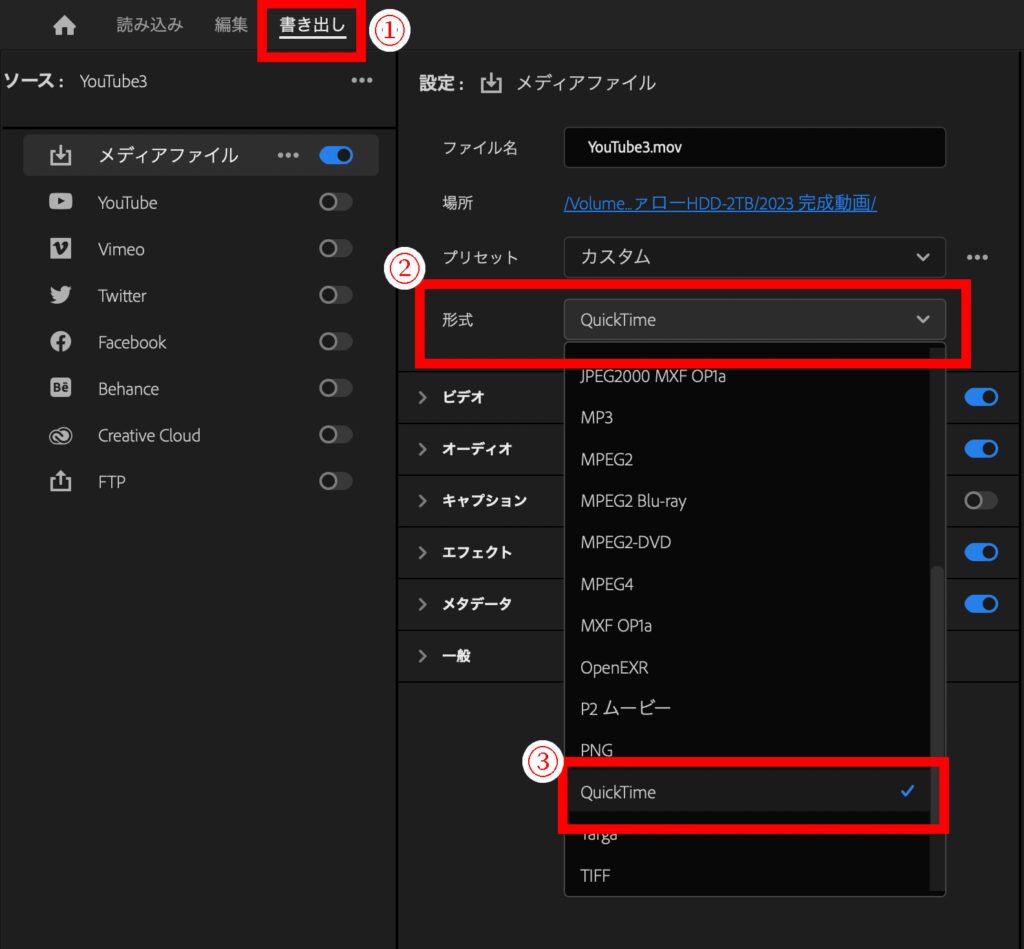
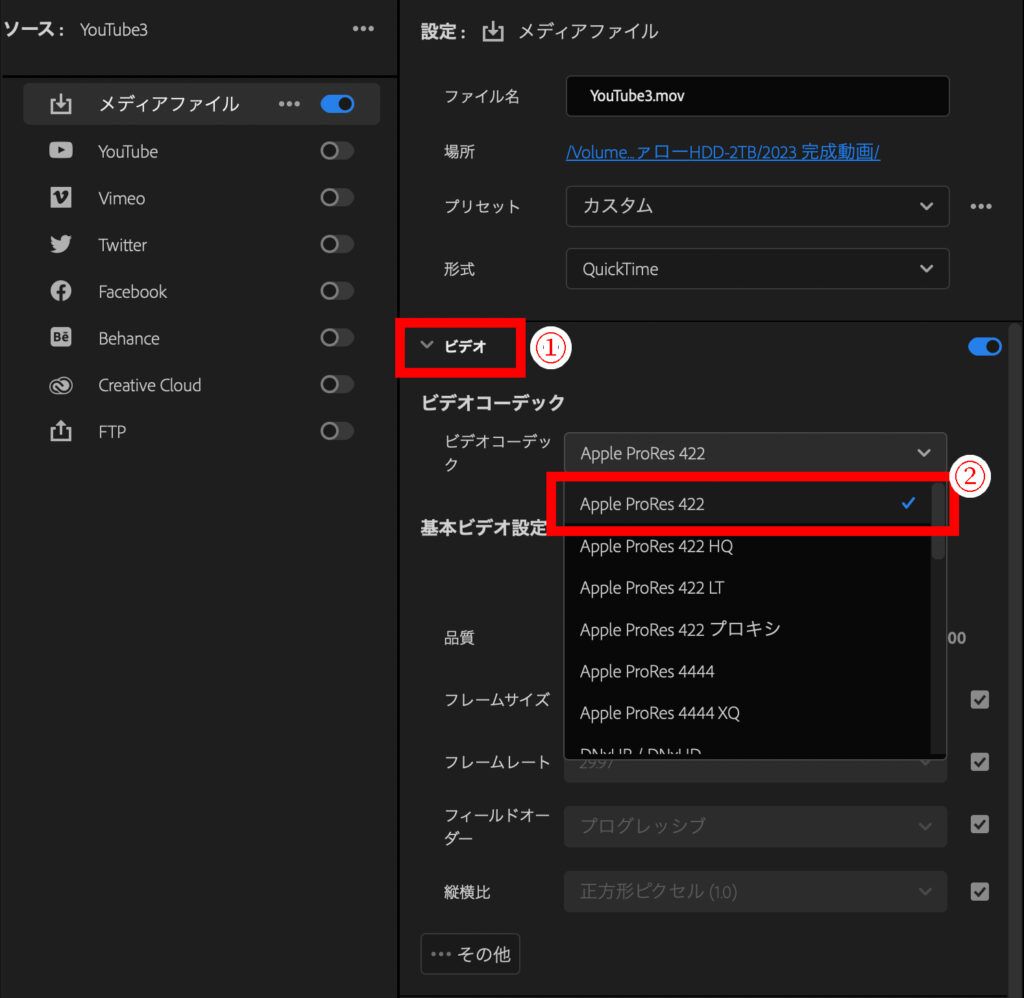
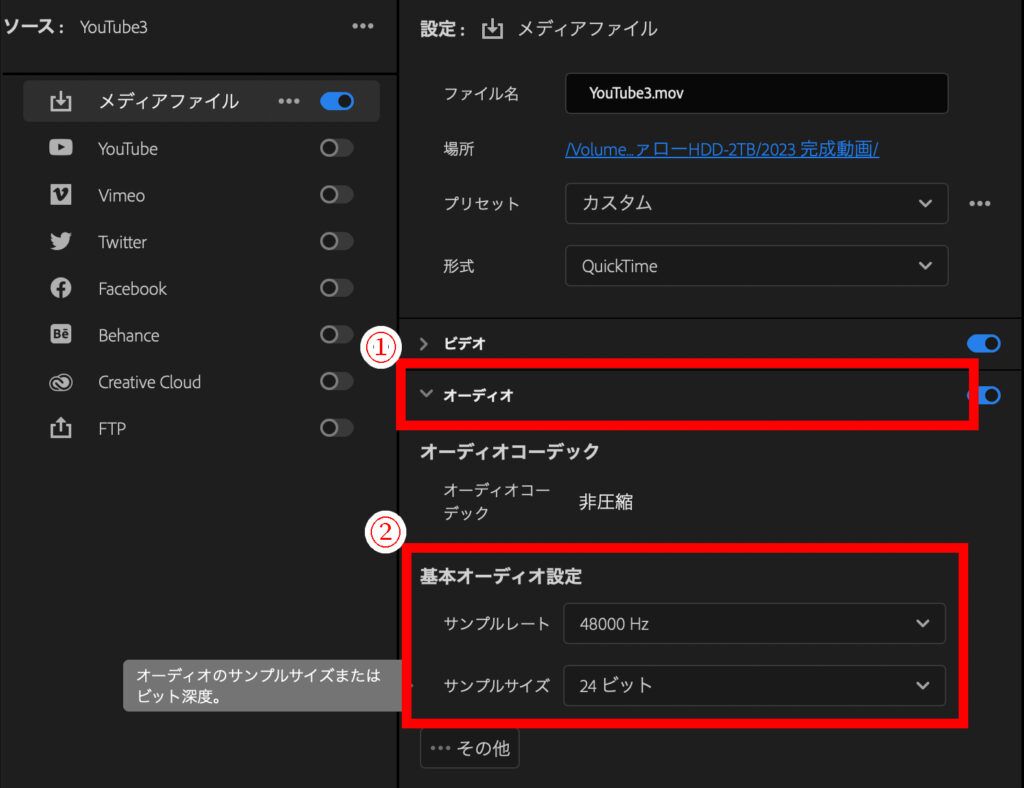
完成動画
これらの設定でアップロードした動画はこちらです。
いかがでしょうか。
正直なところ見るディスプレイの性能にも左右されるので正直高画質になったか否かは分かりにくいですが、解像感と色階調が綺麗になった気がします。
補足
カメラ内完結の撮影だとこれらの方法が最も高画質ですが、FX3/FX30はRAW撮影も可能なので、Atomos Ninja V等の外部レコーダーを使う手もあります。
最後に伝えたいこと : 4K=高画質は間違い
今回色々調べてみてわかったことは、画質は画素数が大きいほど上がるというものではないということです。
Netflix等の映像がFHDでも美しく見えるのは、ビットレートなどを膨大にしているからでしょう。
本当か否かは不明ですが、今のストリーミングの4KはCDのFHDの画質と同等という意見も見かけたので、なかなか奥が深い分野です。
また改善案が出てきたら文章化したいと思います。
以上で終わりです。最後まで読んで頂きありがとうございました!